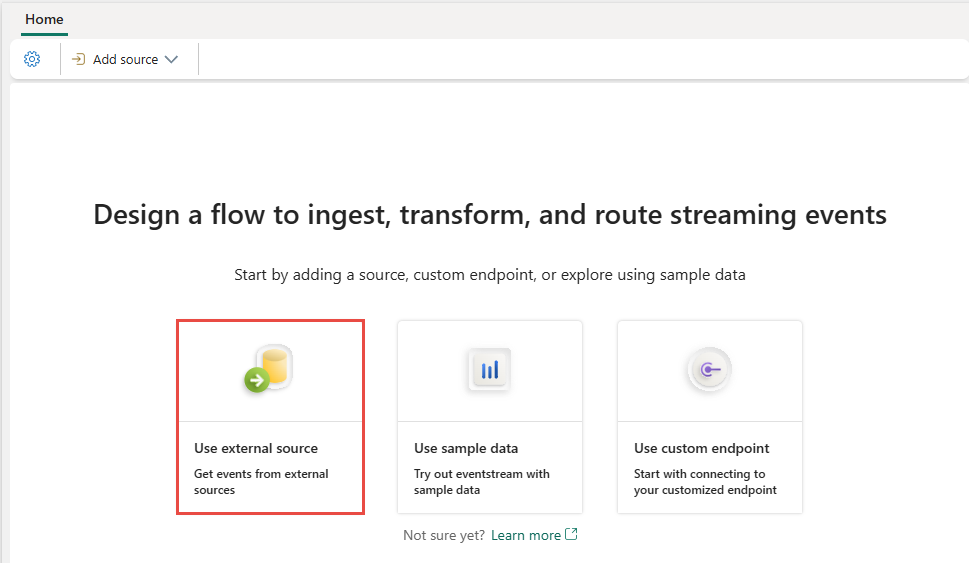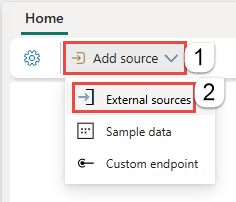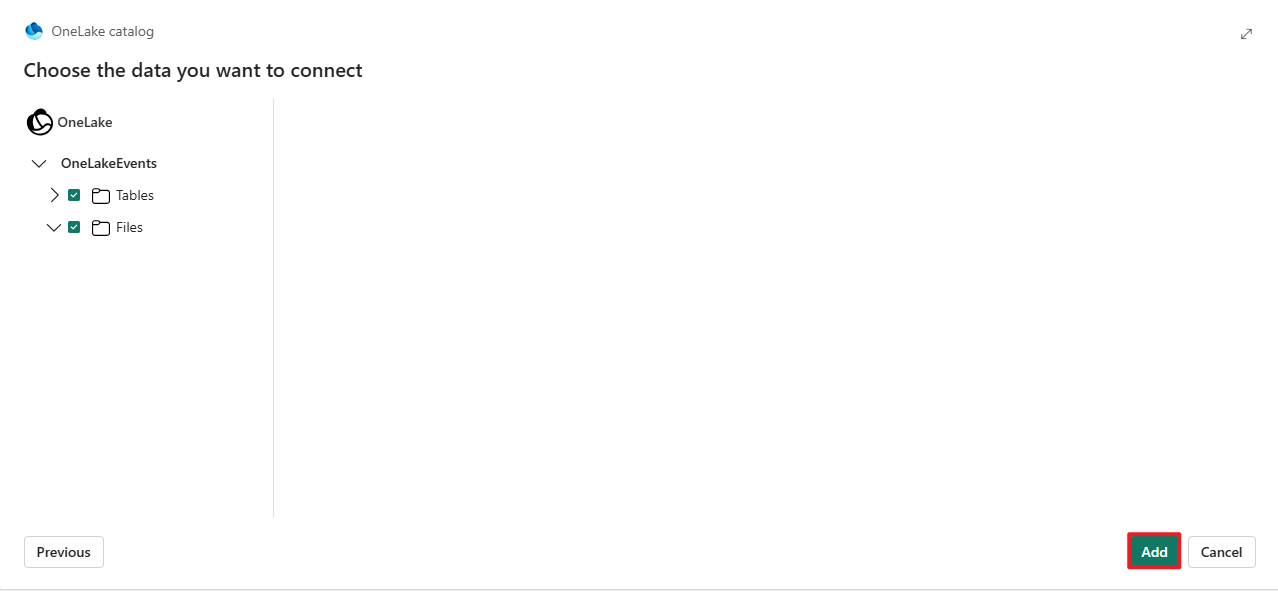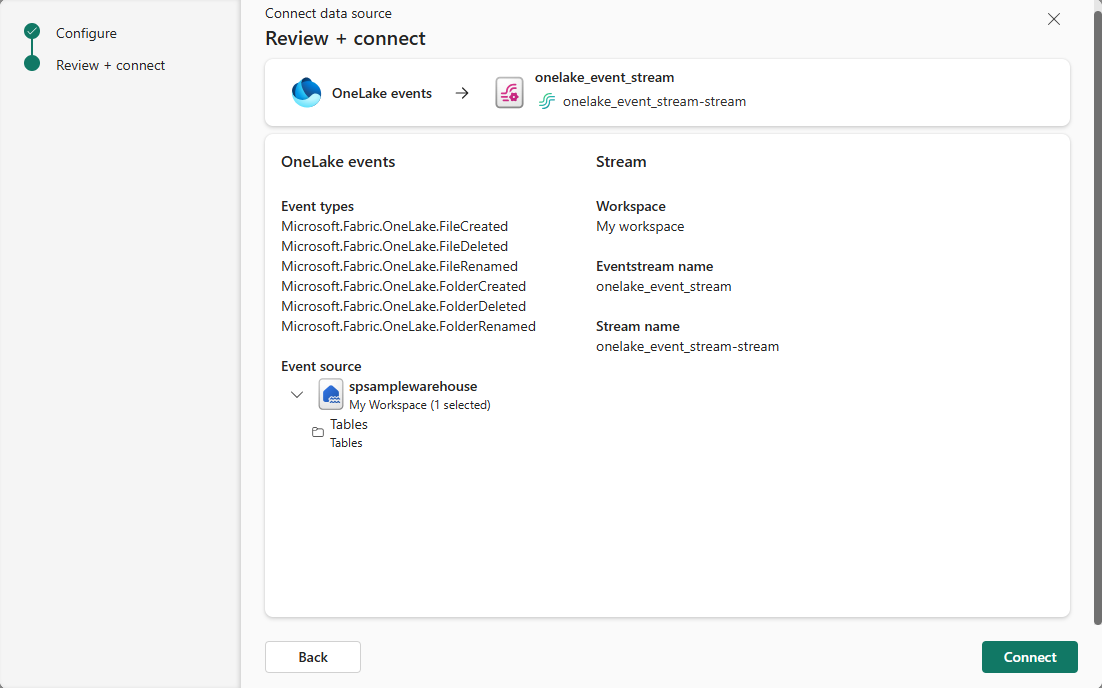Hinzufügen von Fabric OneLake-Ereignissen zu einem Eventstream (Vorschau)
In diesem Artikel wird gezeigt, wie Sie eine Fabric OneLake-Ereignisquelle zu einem Eventstream hinzufügen.
Anmerkung
Das Verwenden von Fabric- und Azure-Ereignissen über Eventstream oder Fabric Activator wird nicht unterstützt, wenn sich die Kapazitätsregion des Eventstreams oder von Activator in den folgenden Regionen befindet: „Indien, Westen“, „Israel, Mitte“, „Südkorea, Mitte“, „Katar, Mitte“, „Republik Singapur“, „VAE, Mitte“, „Spanien, Mitte“, „Brasilien, Südosten“, „USA, Mitte“, „USA, Süden-Mitte“, „USA, Westen 2“ und „USA, Westen 3“.
Mit OneLake-Ereignissen können Sie Änderungen an Dateien und Ordnern in OneLake abonnieren und dann in Echtzeit auf diese Änderungen reagieren. Mit Fabric-Ereignisstreams können Sie diese OneLake-Ereignisse erfassen, transformieren und zur weiteren Analyse an verschiedene Ziele in Fabric weiterleiten. Dank der nahtlosen Integration von OneLake-Ereignissen in die Fabric-Ereignisstreams haben Sie größere Flexibilität bei der Überwachung und Analyse von Aktivitäten in Ihrem OneLake.
Ereignistypen
Hier sind die unterstützten OneLake-Ereignisse:
| Ereignistypname | Beschreibung |
|---|---|
| Microsoft.Fabric.OneLake.FileCreated | Wird ausgelöst, wenn eine Datei in OneLake erstellt oder ersetzt wird. |
| Microsoft. Fabric.OneLake.FileDeleted | Wird ausgelöst, wenn eine Datei in OneLake gelöscht wird. |
| Microsoft. Fabric.OneLake.FileRenamed | Wird ausgelöst, wenn eine Datei in OneLake umbenannt wird. |
| Microsoft.Fabric.OneLake.FolderCreated | Wird ausgelöst, wenn ein Ordner in OneLake erstellt wird. |
| Microsoft. Fabric.OneLake.FolderDeleted | Wird ausgelöst, wenn ein Ordner in OneLake gelöscht wird. |
| Microsoft. Fabric.OneLake.FolderRenamed | Wird ausgelöst, wenn ein Ordner in OneLake umbenannt wird. |
Voraussetzungen
- Erhalten Sie Zugriff auf einen Arbeitsbereich im Fabric-Kapazitätslizenzmodus (oder) im Testlizenzmodus mit der Berechtigungsstufe „Mitwirkender“ oder höher.
- Erstellen Sie einen Ereignisstream, wenn Sie noch keinen Ereignisstream haben.
Hinzufügen von Fabric OneLake-Ereignissen als Quelle
Wenn Sie Ihrem Eventstream noch keine Quelle hinzugefügt haben, wählen Sie die Kachel Externe Quelle verwenden aus.
Wenn Sie die Quelle zu einem bereits veröffentlichten Eventstream hinzufügen, wechseln Sie zum Bearbeitungsmodus, wählen Sie im Band Quelle hinzufügen und dann Externe Quellen aus.
Suchen Sie auf der Seite Datenquelle auswählen auf der Kachel OneLake-Ereignisse nach Verbinden, und wählen Sie die Option aus.
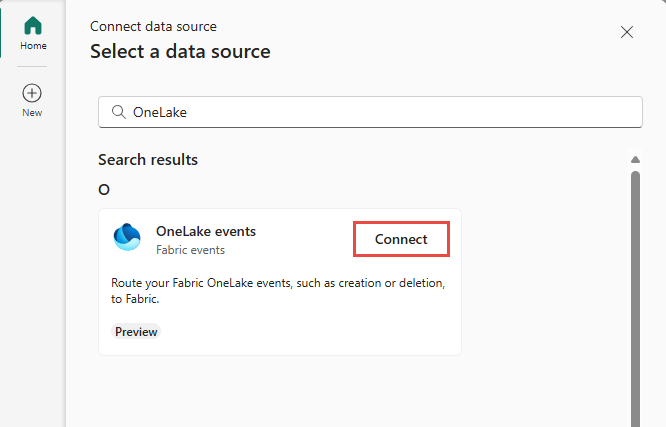
Konfigurieren und Verbinden mit Fabric OneLake-Ereignissen
Wählen Sie auf der Seite Verbinden für Ereignistypen die Ereignistypen aus, die Sie überwachen möchten.
Dieser Schritt ist optional. Um die Schemas für Ereignistypen anzuzeigen, wählen Sie Ausgewählte Ereignistypschemas anzeigen aus. Wenn Sie es auswählen, durchsuchen Sie Schemas für die Ereignisse, und navigieren Sie dann zurück zur vorherigen Seite, indem Sie die Abwärtspfeilschaltfläche oben auswählen.
Wählen Sie unter Datenquelle für Ereignisse auswählen die Option OneLake-Quelle hinzufügen aus.
Auf der Seite Daten auswählen, die Sie verbinden möchten:
Zeigen Sie alle verfügbaren Datenquellen oder nur Ihre Datenquellen (Meine Daten) oder Ihre bevorzugten Datenquellen mithilfe der Kategorieschaltflächen oben an. Sie können das Textfeld Nach Schlüsselwort filtern verwenden, um nach einer bestimmten Quelle zu suchen. Sie können auch die Schaltfläche Filter verwenden, um basierend auf dem Typ der Ressource (KQL-Datenbank, Lakehouse, SQL-Datenbank, Lagerhaus) zu filtern. Im folgenden Beispiel wird die Option Meine Daten verwendet.
Wählen Sie die Datenquelle aus der Liste aus.
Wählen Sie unten auf der Seite Weiter aus.
Wählen Sie alle Tabellen oder eine bestimmte Tabelle aus, an der Sie interessiert sind, und wählen Sie dann Hinzufügen aus.
Jetzt können Sie auf der Seite Verbindungseinstellungen konfigurieren, Filter hinzufügen, um die Filterbedingungen festzulegen. Dies geschieht, indem Sie die zu überwachenden Felder und den Alarmwert auswählen. So fügen Sie einen Filter hinzu:
Wählen Sie dann unten auf der Seite Weiter aus.
Überprüfen Sie die Einstellungen auf der Seite Überprüfen + Verbinden, und wählen Sie Hinzufügen aus.
Anmerkung
Die maximale Anzahl von Quellen und Zielen für einen Eventstream ist 11.
Aktualisierten Ereignisstrom anzeigen
Nach dem Erstellen der Verbindung sehen Sie dass die Fabric OneLake-Ereignisquelle Ihrem Eventstream im Bearbeitungsmodus hinzugefügt wurde. Wählen Sie Veröffentlichen aus, um den Eventstream zu veröffentlichen und die OneLake-Ereignisse zu erfassen.
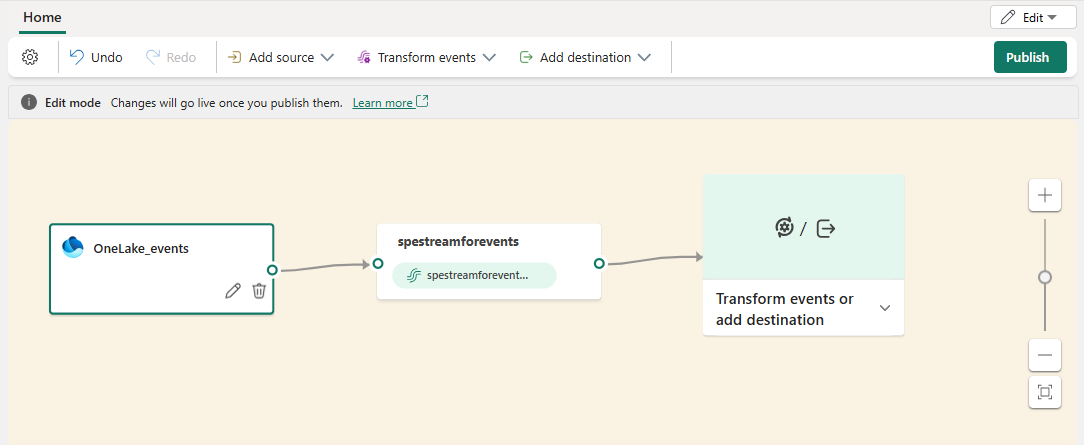
Anmerkung
Bevor Sie mit der Ereignistransformation oder dem Routing fortfahren, stellen Sie sicher, dass OneLake-Ereignisse ausgelöst und erfolgreich an den Ereignisstream gesendet wurden.
Wenn Sie die Fabric OneLake-Ereignisse transformieren möchten, öffnen Sie den Eventstream, und wählen Sie auf der Symbolleiste Bearbeiten aus, um in den Bearbeitungsmodus zu wechseln. Anschließend können Sie Vorgänge hinzufügen, um die Fabric OneLake-Ereignisse zu transformieren oder an ein Ziel wie Lakehouse weiterzuleiten.
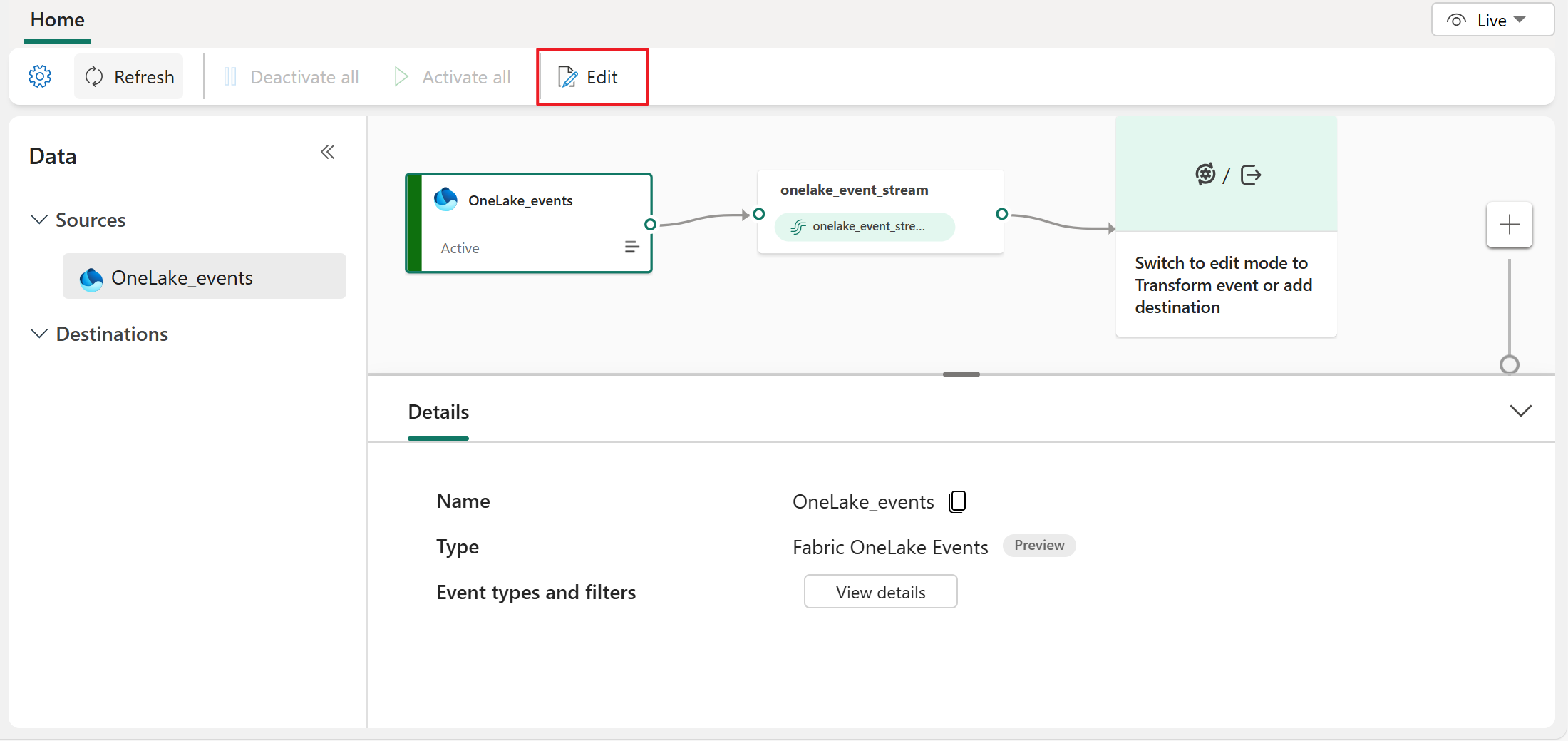
Bekannte Einschränkungen
- Derzeit sind keine Fehlermeldungen verfügbar, wenn bei Quellen mit diskreten Ereignissen ein Fehler auftritt.
- Derzeit ist die Funktion "Datenvorschau" für diskrete Ereignisquellen nicht verfügbar.